LaTeX页面布局专题
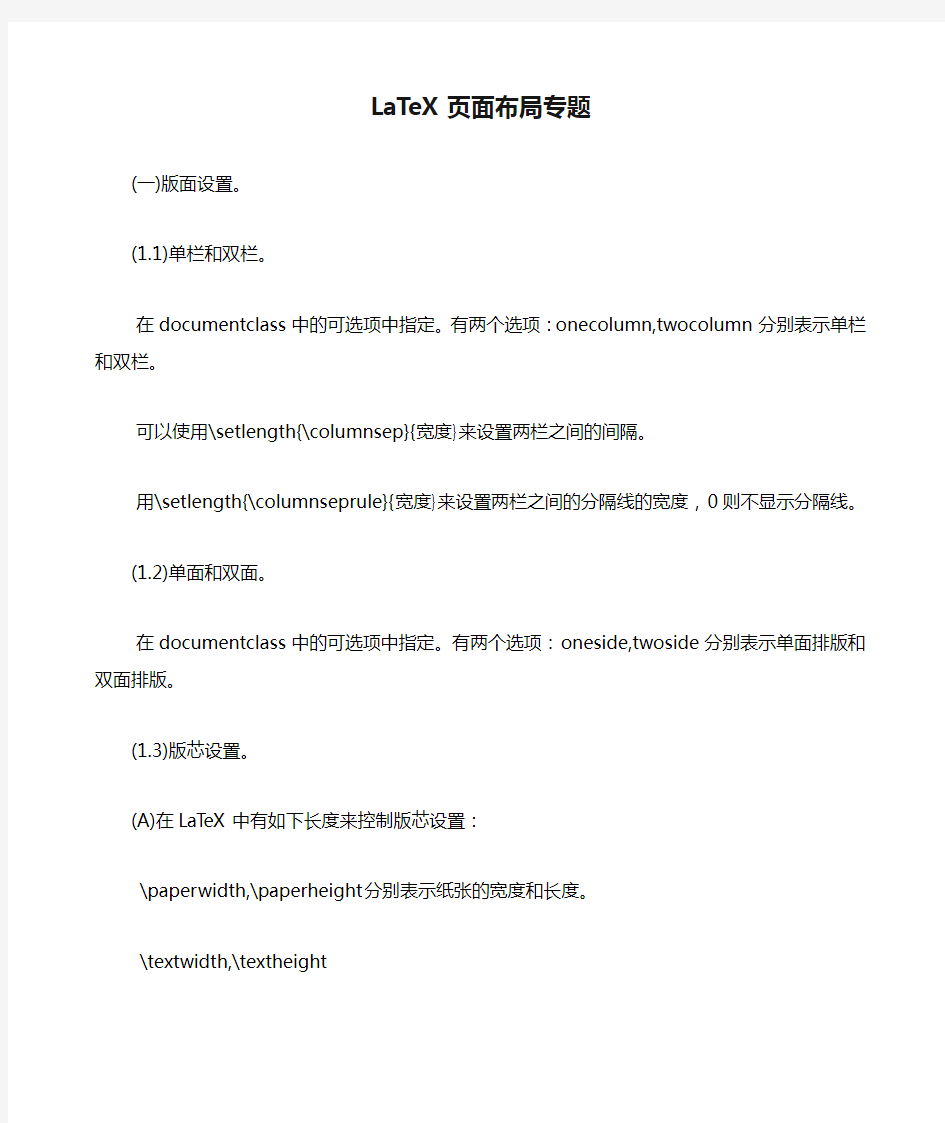
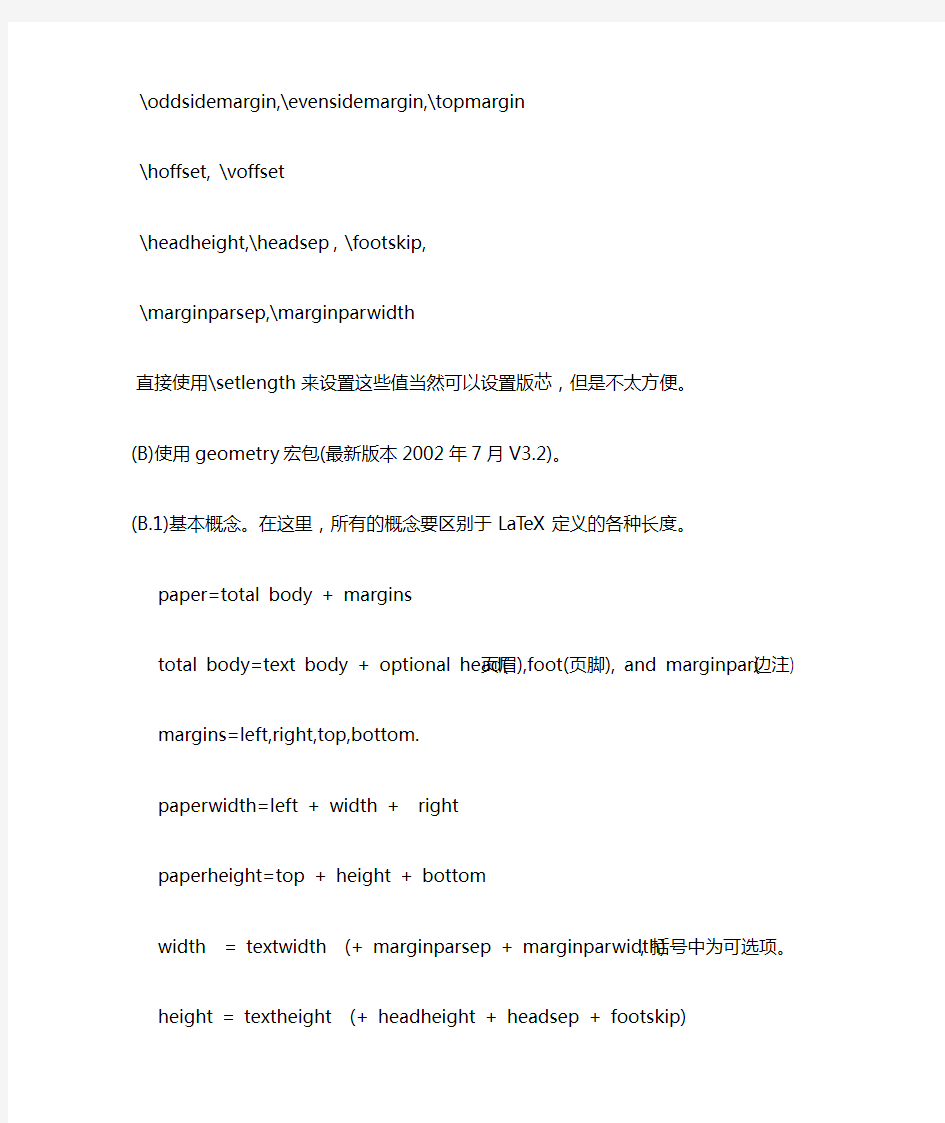
LaTeX页面布局专题
(一)版面设置。
(1.1)单栏和双栏。
在documentclass中的可选项中指定。有两个选项:onecolumn,twocolumn分别表示单栏和双栏。
可以使用\setlength{\columnsep}{宽度}来设置两栏之间的间隔。
用\setlength{\columnseprule}{宽度}来设置两栏之间的分隔线的宽度,0则不显示分隔线。
(1.2)单面和双面。
在documentclass中的可选项中指定。有两个选项:oneside,twoside分别表示单面排版和双面排版。
(1.3)版芯设置。
(A)在LaTeX中有如下长度来控制版芯设置:
\paperwidth,\paperheight分别表示纸张的宽度和长度。
\textwidth,\textheight
\oddsidemargin,\evensidemargin,\topmargin
\hoffset, \voffset
\headheight,\headsep,\footskip,
\marginparsep,\marginparwidth
直接使用\setlength来设置这些值当然可以设置版芯,但是不太方便。
(B)使用geometry宏包(最新版本2002年7月V3.2)。
(B.1)基本概念。在这里,所有的概念要区别于LaTeX定义的各种长度。
paper=total body + margins
total body=text body + optional head(页眉),foot(页脚), and marginpar(边注)
margins=left,right,top,bottom.
paperwidth=left + width + right
paperheight=top + height + bottom
width = textwidth (+ marginparsep + marginparwidth) ,括号中为可选项。
height = textheight (+ headheight + headsep + footskip)
(B.2)geometry部分选项。
(1)页面尺寸。
paper, 例如paper=a4paper为默认。
paperwidth,paperheight,papersize,
(2)主体尺寸。
textwidth,textheight,lines(它表示文本高度为多少行。)
includehead,includefoot,includeheadfoot,includemp,includeall将分别包含页眉,页脚,边注和全部。
(3)空白(margin)尺寸(total body到纸张边的距离)
left表示单面排版的左边距或双面排版的内边距
right表示单面排版的右边距或双面排版的外边距。
top,bottom分别表示total body的上边距和下边距。
(4)其它。
headheight,headsep分别表示页眉的高度和页眉到正文的距离。
footskip表示最后一行文本的基线到页脚基线的距离。
(B.3)使用方法。
(1)在\usepackage中指定选项。例如(随便写的,没有测试打印效果)。
\usepackage[a4paper,left=1.5cm,right=1.5cm, top=2.5cm,bottom=2cm
textwidth=14cm,textheight=20.3cm,
includehead,headheight=15pt,headsep=25pt]{geometry}
(2)在\geometry{}命令中指定选项,例如。
\usepackage{geometry}
\geometry{paperwidth=18.4cm,paperheight=26cm}
\geometry{textwidth=14cm,lines=20}
\geometry{left=1.5cm,right=1.5cm, top=2.5cm,bottom=2cm}
\geometry{includehead,headheight=15pt,headsep=25pt}
具体还要根据打印效果调整。
(二)页眉和页脚。
(1)如果要设置自己定义的页眉和页脚,可以使用fancyhdr包。
\usepackage{fancyhdr}
\pagestyle{fancy}
然后,在后面的引言或正文中(如使用CJK需要在进入CJK环境后)
(a)用\fancyhead定义页眉,用\fancyfoot定义页脚.
(b)重定义\headrulewidth和\footrulewidth可以定义分隔线宽度。
(c)最好定义页面设置后再设置页眉和页脚,否则可能画线长度与页面不吻合。
例如:
\fancyhf{} % 清除原有设置
\fancyhead[RE]{这是奇数页右页眉} % 左内侧
\fancyhead[LO]{这是偶数页左页眉} % 右内侧
\fancyhead[LE,RO]{这是奇数页或偶数页中间页眉} % 左、右外侧
\fancyfoot[LE]{这是奇数页左页脚} % 左外侧
\fancyfoot[LO]{这是偶数页左页脚 } % 右内侧
\fancyfoot[RO]{这是偶数页右页脚} % 右外侧
(2)如果要要改变封面(封面的第二页以后的页,例如,英方封面页,摘要页,目录页等)和章页的
页眉和页脚,则需要
\fancypagestyle{plain}{%
\fancyhead{} % clear all header fields
\fancyhead[CE,CO]{这是章首页或封面的页眉}}
\fancyfoot{} % clear all footer fields
\fancyfoot[CE,CO]{\thepage}}
(3)如果需要画分隔线,则需要
\renewcommand{\headrulewidth}{0.5pt}%在页眉下画一个0.5pt宽的分隔线
\renewcommand{\footrulewidth}{0pt} % 在页脚不画分隔线。
(4)如果需要在页眉或页脚中插入图片,请参阅王磊的《latex插图指南》,pp:91-93。
(三)装订线。
使用fancybox宏包。其中的
(A)\fancyput(x,y){LR盒子}将在定义的地方及以后的每页上的(x,y)位置排版出这个LR盒子,可以是文本或图形。其中(x,y)是可省参数,{}中为空时将清除原来设置的盒子。
(B)\fancyput*(x,y){LR盒子}用来在原来的版面上增加新的盒子。
(C)\thisfancyput(x,y){LR盒子}和带*号的的命令用来设置本页的排版。
(1)先进行页面设置
(2)页眉和页脚设置
(3)装订线设置。
一个例子:
\usepackage{fancybox}
\fancyput(-0.1cm,-9.3cm){\tiny $|$}%
\fancyput*(-0.1cm,-9.7cm){\tiny $|$}%
\fancyput*(-0.4cm,-10.1cm){\pushziti \zihao{5} \kaishu 装\popziti}%
\fancyput*(-0.1cm,-10.5cm){\tiny $|$}%
\fancyput*(-0.4cm,-10.9cm){\pushziti \zihao{5} \kaishu 订\popziti}%
\fancyput*(-0.1cm,-11.3cm){\tiny $|$}%
\fancyput*(-0.4cm,-11.7cm){\pushziti \zihao{5} \kaishu 线\popziti}%
\fancyput*(-0.1cm,-12.1cm){\tiny $|$}%
\fancyput*(-0.1cm,-12.5cm){\tiny $|$}%
(四)其它通篇范围内的排版。
应该可以使用fancybox宏包中的\fancyput{}和\fancyput*{}命令来解决。
欢迎大家讨论,批评指正。
感谢钟老师,happytex等的模板。
抛砖引玉,希望大家涌跃发贴。
latex中ps,pdf页面大小设置小结
(1)对于dvips,\begin{document} 前加入:
\special{papersize=
(2)对于pdftex,\begin{document} 前加入:
\setlength{\pdfpageheight}{
\setlength{\pdfpagewidth}{
(3)对于 dvipdfm(x), \begin{document} 前加入:
\special{pdf: pagesize width
应该有模板的吧,你去它的主页上看看.
这样的问题太难回答了.
可能你是不会前面的单栏.
两个网站都有专门的讨论.自己搜索一下.
一种是用多栏宏包,另一种是用形如
\twocolumn[ %
\begin{@twocolumnfalse}
%before maketitle\\
\maketitle % Do not begin new page, no thanks
\footnote{footnote}
before abstract,
\begin{abstract}
Here is abstract. Or use the list evironment for a narrow width. \end{abstract}
After abstract.
\end{@twocolumnfalse}%
]%
不要照搬我这个,找一下以前大家的讨论.
政府机关公文格式要求及排版(最新)
。 公文格式排版 一、设置页面(“页面布局”—“页面设置”) (一)“页边距” 1.页边距:上3厘米、下2.5厘米、左2.6厘米、右2.5厘米。 2.纸张方向:纵向。 (二)“纸张” 纸张大小:A4。 确保“每面排22行,每行排28个字,并撑满版心”。 二、设置标题 (一)“字体” 1.主标题:先设置字体为华文小标宋简体(或华文中宋、宋体),再设置字体为Times New Roman;字形,加粗;字号,二号。 2.副标题:字体,与主标题一致;字形,不加粗;字号,三号。 (二)“段落” 1.对齐方式:居中。 2.左侧右侧缩进均为0字符。 3.特殊格式:无。 4.段前段后间距均为0行。 5.行距:固定值,28磅。 (三)内容要求 1.标题可分一行或多行居中排布,回行时应排列对称、长短适宜、间距恰当;多行标题排列时应当采用梯形或菱形布局,不应采用上下长短一样的长方形或上下长中间短的沙漏形。 2.正式公文标题应要素完整,一般格式为“发文机关+关于××(事由)的+文种”。 3.标题回行时应词意完整,不能将词组拆开;发文机关名称应在第一行居中排布;最后一行不能将“的”与文种单独排列成行。 4.标题中除法规、规章名称可加书名号外,一般不用标点符号。 (四)标题与正文间隔 空一行,字号为五号,行距为最小值12磅。 三、设置正文 (一)“字体” 1.一级标题:字体,黑体;字形,不加粗;字号,三号。 2.二级标题:字体,楷体_GB2312(或楷体);字形,不加粗;字号,
三号。 3.三级标题、四级标题和五级标题:字体,仿宋_GB2312(或仿宋);字形,加粗;字号,三号。 4.其余正文(包括附件、落款、附注):字体,仿宋_GB2312(或仿宋);字形,不加粗;字号,三号。 5.正文各级各类字体设定完后,应再次选定全文,设置字体为Times New Roman。 (二)“段落” 1.对齐方式:两端对齐。 2.左侧右侧缩进均为0字符。 3.特殊格式:首行缩进,2字符。 4.段前段后间距均为0行。 5.行距:固定值,30磅。 (三)内容要求 1.主送机关(俗称“抬头”)居正文第一行单独成行,顶格不缩进。 2.一级标题、二级标题、三级标题、四级标题、五级标题依次采用“一、”、“(一)”、“1.”、“(1)”、“①”排序标注。 3.公文中引用文件时,应按规范将文件名称和发文字号写全,一般格式为“《关于××××的××》(××××〔××××〕××号)”,特别注意发文字号中必须使用六角括号“〔××××〕”。 4.附件在正文末下空1行,靠左缩进2字符排布;标准格式为“附件:1.××××”;附件名称不用书名号,结尾不加标点符号;单个附件不标注序号;多个附件用阿拉伯数字“1.”标注序号,并按顺序回行排列;回行时,序号与序号对齐,名称内容与内容对齐。 5.发文机关署名(俗称“落款”)在正文末(或附件末)下空1-3行(不盖章时空1行,盖章时空3行),靠右空2字符排布。 6.成文日期(俗称“落款日期”)在发文机关署名下一行靠右排布,以发文机关署名为准居中;标准格式为“××××年××月××日”,用阿拉伯数字将年、月、日标全,不编虚位。 7.用印时,公章应端正盖住发文机关署名,印章上部约三分之二压在空白处,印章上沿距正文最后一行文字空1行,印章下沿骑“年”盖“月”。 8.附注(上行文、平行文中用于标注联系人、联系电话)在成文日期下一行靠左缩进2字符排布;标准格式为“(联系人:×××;联系电话:××××)”。 9.正文中所有标点符号应在中文输入法模式下输入。数字、英文中使
网页布局类型
网页常见布局 网页布局大致可分为“国”字型、拐角型、标题正文型、左右框架型、上下框架型、综合框架型、封面型、Flash型、变化型,下面分别论述。 1、“国”字型: 也可以称为“同”字型,是一些大型网站所喜欢的类型,即最上面是网站的标题以及横幅广告条,接下来就是网站的主要内容,左右分列一些两小条内容,中间是主要部分,与左右一起罗列到底,最下面是网站的一些基本信息、联系方式、版权声明等。这种结构是我们在网上见到最多的一种结构类型。 2、拐角型: 这种结构与上一种其实只是形式上的区别,其实是很相近的,上面是标题及广告横幅,接下来的左侧是一窄列链接等,右列是很宽的正文,下
面也是一些网站的辅助信息。在这种类型中,一种很常见的类型是最上面是标题及广告,左侧是导航链接。 3、标题正文型: 这种类型即最上面是标题或类似的一些东西,下面是正文,比如一些文章页面或注册页面等就是这种类。 4、左右框架型: 这是一种左右为分别两页的框架结构,一般左面是导航链接,有时最上面会有一个小的标题或标致,右面是正文。我们见到的大部分的大型论坛都是这种结构的,有一些企业网站也喜欢采用。这种类型结构非常清晰,一目了然。 5、上下框架型: 与上面类似,区别仅仅在于是一种上下分为两页的框架。 6、综合框架型:
上页两种结构的结合,相对复杂的一种框架结构,较为常见的是类似于“拐角型”结构的,只是采用了框架结构。 7、封面型: 这种类型基本上是出现在一些网站的首页,大部分为一些精美的平面设计结合一些小的动画,放上几个简单的链接或者仅是一个“进入”的链接甚至直接在首页的图片上做链接而没有任何提示。这种类型大部分出现在企业网站和个人主页,如果说处理的好,会给人带来赏心悦目的感觉。 8、Flash型: 其实这与封面型结构是类似的,只是这种类型采用了目前非常游戏行的Flash,与封面型不同的是,由于Flash强大的功能,页面所表达的信息更丰富,其视觉效果及听觉效果如果处理得当,绝不差于传统的多媒体。
网页设计中四个页面布局要点
https://www.sodocs.net/doc/1911746658.html, 网页设计中四个页面布局要点网站排版布局是整个网站页面的核心,网页的基本结构千变万化,布局也不必拘泥于固定的格式,设计师根据实际情况变化即可。不过,关于网页设计的四种布局要点还是需要知道的。 一、无边界 无边界的布局模式,只是画出了一个大致的框架图,也许你只是想说这只是框架,因为设计规划前期很多素材还并不完善。一段文字和一张图片,甚至一个图标,在你进行布局的时候,由于素材并不是立刻手到擒来,因此布局总是喜欢用一个个矩形来代表一段文字或一张图片,这本没有错,但这个做法也会让人陷入“框架陷阱”。 二、基于模块或网络 有些排版方式是建立在模块化或类似网格的结构上的,在这些设计中,每个模块都力图根据屏幕尺寸伸缩调整。实际上这并不是什么新的方式,不过响应式网页设计让它变得更加有用,它暗示了一种自适应布局模式,可以像搭积木一样,由各种模块组件创建而成。 三、垂直分割
https://www.sodocs.net/doc/1911746658.html, 垂直分割式的布局在上一篇文章中我们也有提到过,使用垂直分割布局,原因有两个。有时候在一套设计中,的确存在两个同等重要的主体元素。网页设计的通常方法,是按照重要性给内容排序。然后重要性会体现在设计的层次和结构上。但是假如你就是要推广两样东西呢?这种方式,可以让你突出两者,并让用户迅速在其中做出选择。第二是要表现出重要的两面性。 四、几何图形 网页设计布局几乎都是由几何构成的,三角形、圆形、矩形等等,都经常被使用。加之显示屏本身就是矩形,因此在布局时最常用到的也是矩形。 在实际的网页设计过程中一定是花样百出的,绝不可能用一两种布局模式就轻松完成,多思考多改变,总不会出错。但不管如何变化设计方式,最终还是要围绕着“美观”与“用户”进行的。
网页布局设计
网页布局设计: 用户的视觉路径一般是:从上到下,从左到右。 好的视觉设计路径应该是顺应这样的用户习惯,糟糕的设计会让用户无所适从,焦点到处都是。 对用户引导的关键就在于怎么处理主次关系。就是对比,从视觉的角度上看:形状的大小,颜色,摆放的位置都会影响信息的重要与否。 从大的区块来看,不要平均分割页面,三栏的设计应该让其中一栏明显短一些。 从局部来看,也要把握信息呈现的节奏,比如yahoo中间新闻栏的设计,大图带大标题是第一要点,小图带字是第二要点,纯文本第三,节奏感、主次关系非常强。 下面是几种常见的网页布局结构: <1>骨骼型结构。即类似于人体的骨骼结构。分为上中下,内容部分分为两、三栏的设计。
这就是一个web 2.0风格的页面,骨骼型结构,上面主要是logo,导航banner,内容部分三成两栏,页脚版权,典型的骨骼型结构。 <2>对称型结构,对称型结构就是网站有一个对称轴,称左右或者上下对称。这种网页在阅读上很明明确给出用户重要和次要区域的划分,根据于都习惯往往在比较大的位置上安排主要内容。 这个网页就是一个对称结构,左边是网站的一些导航和产品信息以及版权信息以及练习方式等等。右边是网站的主要信息。最大的特点是板我们骨骼型的top和foot放到了左边,body放到了右边,形成一个对称结构。 <3>满版型的结构。其实这种网页结构随着现在显示器尺寸的增大和分辨率的提高逐渐再做一个过度,即以前的整个图片满版到后面的背景满版,到现在的局部满版。这种版式给人的感受是内容紧凑,气氛表达充分,适合温馨和暖性思维的表达。 这个早期的满版多见于韩版网页。 <4>焦点型,这类网页多见于围绕一个中心点,真个页面围绕中心,多见于销售类网站或者品牌产品网站。其特点是中心明确,表达信息集中,传达信息清楚。 占据网页面积最大的图片吸引了大部分焦点,展现了个性。
网站页面布局
网站界面布局的人性化设计 【摘要】利用人机工程学科的相关知识,对现有网页界面所存在的问题进行分析优化。 【关键词】人机、网页界面、布局、设计要素、编程 界面设计是人与机器之间传递和交换信息的媒介,包括硬件界面和软件界面,是计算机科学与心理学、设计艺术学、认知科学和人机工程学的交叉研究领域。近年来,随着信息技术与计算机技术的迅速发展,网络技术的突飞猛进,人机界面设计和开发已成为国际计算机界和设计界最为活跃的研究方向。 网页界面介绍:网页(web page),是网站中的一「页」,通常是HTML格式(文件扩展名为.html或.htm或.asp或.aspx或.php或.jsp等)。网页通常用图像档来提供图画。网页要使用网页浏览器来阅读。 由于越来越多的企业开始建立自己的网站,网站除了具有传播信息的功能外,还往往代表企业的形象。网站建设商业化和广告化的趋势,对网页设计的艺术性提出了更高的要求。虽然HTML语言提供了对常用Windows标准控件的支持,但是,由于Windows标准控件的形状和颜色十分单一,网页的视觉效果可能会很差。例如:列表框和下拉列表框只能呈现凹陷边框,而且下拉列表的箭头的颜色不能改变,滚动条只能出现在窗口的下边和右边,当网页分成多个帧的时候,滚动条就不可避免的出现在网页的中间,破坏网页的整体性。若在网页的设计中主动配合Windows标准控件的形状和颜色,网页的创作空间就会受到限制。因此,有必要实现网页中的自定义控件,以满足网页设计艺术化的要求。 网站界面设计的重要性:网站页面的布局方式、展示形式直接影响用户使用网站的方便性。合理的页面布局会使用户快速发现网站的核心内容和服务。如果页面布局不合理,用户不知道如何开始获取所需的信息、或者怎么样去浏览页面才能获得相应的服务,那么他们就会选择离开这个网站,甚至以后也很少再来访问这个网站。页面布局的基本原则是既要体现网站运营的重点,又要兼顾用户访问的网络行为习惯。
Word页面布局小技巧
页面布局目录 .主题———————————————— .页边距——————————————— .分栏———————————————— .行号———————————————— .断字———————————————— .分隔符——————————————— .水印———————————————— .小技巧——————————————— . 【页面布局—主题】 在中,应用地主题决定了文档整体地颜色、字体和各项目地样式选择,如表格、形状和.更改主题会更新文档中这些项目及其他项目地颜色,使文档保持一种协调统一地外观.主题甚至能对文档模板所提供地样式起作用,更改主题将更新样式地字体. 每种完整地“主题”包含种不同地元素. ●主题颜色:控制表格、图形对象和其他文档元素如页眉和页脚中使用地颜色. ●主题字体:控制文档中使用地标题和正文地字体. ●主题效果:控制某些文档元素是否使用效果,如辉光和阴影. 在启用“实时预览”时,可以在对文档应用主题之前先预览出现在库中地主题.要更改主题,请单击功能区上地“页面布局”选项卡,然后在“主题”组中单击“主题”按钮.将
鼠标移动到不同地主题上预览各种应用地外观,然后单击应用此主题.注意在“主题”组中有个附加按钮.它们分别是“主题颜色”、“主题字体”和“主题效果”按钮,使用它们可以更改文档外观地所有因素而不更改整个主题.也可以将“主题颜色”、“主题字体”和“主题效果”地综合设置保存为一个完整地新文档主题,要开始此过程,请单击“主题”按钮,然后单击出现在库底部地“保存当前主题”选项. 【页面设置—页边距】 、在“页面版式”选项卡上地“页面设置”组中,单击“页边距”. 、单击所需地页边距类型.对于常见地页边距宽度,请单击“普通”. 单击所需地页边距类型时,整个文档会自动更改为您选择地页边距类型. 、您还可以指定自己地页边距设置.依次单击“页边距”、“自定义边距”,然后在“上”、“下”、“左”和“右”框中,输入新地页边距值. 注释 要更改默认页边距,请在选择新页边距后单击“页边距”,然后单击“自定义边距”. 在“页面设置”对话框中,单击“默认”按钮,然后单击“是”.新地默认设置将保存在该文档使用地模板中.每个基于该模板地新文档都将自动使用新地页边距设置. 要更改文档中某一部分地边距,请选择相应文本,然后在“页面设置”对话框中输入新地边距,从而设置所需边距.在“应用于”框中,单击“所选文本”. 自动在应用新页边距设置地文本前后插入分节符(分节符:为表示节地结尾插入地标记.分节符包含节地格式设置元素,例如页边距、页面地方向、页眉和页脚,以及页码地顺序.).如果文档已划分为若干节,可以单击某个节或选择多个节,然后更改页边距. 提供了一些页边距选项.您可以使用默认(默认:预定义设置.可接受默认选项设置,或者可对其进行更改以适合自己地爱好.)页边距,也可以自己指定页边距.添加装订边距使用装订线边距在要装订地文档两侧或顶部添加额外地边距空间.装订线边距有助于确保不会因装订而遮住文字. 、用于装订地装订线边距
网页设计与布局教案.docx
《HTML+CSS 网页设计与布局》课程教案 授课教师:授课班级:地点:周课时: 5 课时网页设计基础知识 章节内容 教学目标重点难点教学Dreamweaver软件介绍及其基础操作 HTML 基础知识及常用标记 1)使学生了解网页设计的相关基础知识; 2)使学生熟悉 Dreamweaver 软件界面的基本操作方法。 1)了解网页设计相关概念和网页的类型; 2)熟练掌握 Dreamweaver 软件创建和管理站点的方法。课堂讲授、案例讲解与指导 方法 教学 计算机机房 环境 时间 教学过程及内容提要备注分配 一、引入 约 15 分钟 教 1 、相互认识,提出与本学科相关的知识,介绍本门课程情况、教学内 学 容及总学时数进度安排,宣讲本课程教学纪律,鼓励学生营造一种 过 学习氛围,尊重同学,互帮互学,真正达到学以致用; 程 2 、提出问题:上过网吧有谁自学过网页设计听说过HTML或者CSS 设 这两个概念吗 计 约 35 分钟学生理解3、
二、告知学生课堂任务 本次课所学习的主要内容是HTML相关基础知识和 Dreamweaver软件基础操作; 三、逐步演示讲解分析教学内容 1、网站和网页的区别: 2、( 1 )网页是Internet基本元素; 3、( 2 )网站由网页组成; 4、静态网页和动态网页: 5、静态网页:纯粹HTML语言格式的网页通常被称为静态网页,静 态网页的后缀名通常为.htm 、.html 、 .shtml 、 .xml 。 6、动态网页:许多人认为网页会动就是动态网页,这是个错误的观点, 在静态的网页中也可以含有动态的图片,这仅仅是视觉上的动态罢 了。真正的动态网页是指实际上并不是独立存在于服务器上的网页 文件,只有当用户请求时服务器才返回一个完整的网页。也就是说, 它是返回到了客户端上的网页。例如网页文件是以ASP 、PHP 、JSP、 ASPX 为结尾就是动态的网页了。 约 20 分钟学生熟记 7、静态网页的特点: 8、( 1 )内容相对稳定,容易被搜索引擎检索到; 9、( 2 )没有数据库支持,在网站制作和维护方面工作量大; 10 、(3)交互性差,在功能方面有很大的限制。 11 、动态网页的特点: 12 、(1)以数据库技术为基础,可大大降低网站维护的工作量;
第3课调整页面布局
第3课调整页面布局 教学目标 1.了解文字处理中段落格式、背景设置和颜色搭配的基础知识。 2.通过对文章的页面设置,学会为文章段落设置合适的行距、背景、边框等技巧。 重点难点 重点:设置段落格式。 难点:设置页面背景。 环境与素材 1.根据教学需求,准备几个不同配色方案的作文范本。 2.将“第3课作业:20年后的我.docx”复制到学生机中。 教学过程: 一、新课导入 师展示段落格式不统一的一篇文章,请学生说说哪里不好? 生可能:第一段文字间太紧,第二段太大。 二、新课教授 今天这节课我们就来学习文字段落和页面的设置,使文章更美观。 1、设置段落格式 提示:文章要条理清楚、格式规范,才能更有利于阅读。规范的格式包括:自然段落起始要空两格,标点符号使用和占位正确,行距要适中,等等。 首先我们来学习设置行距,请会的同学演示。 教师补充: ①打开“钓鱼”,选中正文 ②设置行距:(根据字体大小和字数的多少设置行距) 方法一:功能键在“段落组”中,你能找到吗? 方法二:右击选择“段落”“行距” ③设置首行缩进 “行距选项”“特殊格式”“首行缩进”2字符 小技巧:“格式刷”给文档中大量的内容重复添加相同的格式时,就可以利用“格式刷”来完成。 使用:先用光标选中文档中某个带格式的字或句子,然后单击“格式刷”按钮,再单击你想要将它们替换格式的“词”或“段落”,此时,它们的格式就会与开始选择的格式相同。 若要取消,可以再次单击“格式刷”按钮,或者用键盘上的Esc键来关闭。 2、设置页面背景和页面边框 师打开“钓鱼1”和“钓鱼2”让学生看有什么特殊的地方? ①设置页面颜色: “页面布局”选项卡中
网页设计(网页布局)
网页设计(网站布局) 1.设计第一、技术其次。 2.网页设计中应注意的原则。 (1)制作网页的目的,谁看我的网页。 (2)为谁制作网页? (3)网页可以提供产品或服务是什么? (4)网页的消费者和受众的特点是什么? (5)提供产品或服务适合什么样的表现方式(风格)? 3.网页设计总体方案主题鲜明 在目标明确的基础上,完成网页的构思创意就是总体设计方案。对网页的整体风格和特色作出定位,规划出网页的组织结构。 Web站点应针对所服务对象(机构或人)的不同而具有不同的形式。有些站点只提供简洁文本信息;有些则采用多媒体表现手法,提供华丽的图像、闪烁的灯光、复杂的页面布置,甚至可以下载声音和录像片段。好的Web站点把图形表现手法和有效的组织与通信结合起来。 为了做到主题鲜明突出,要点明确,我们将按照客户的要求,以简单明确的语言和画面体现站点的主题;调动一切手段充分表现网站点的个性和情趣,办出网站的特点。 Web站点主页应具备的基本成分包括:页头:准确无误地标识你的站点和企业标志; Email地址:用来接收用户垂询;联系信息:如普通邮件地址或电话;版权信息:声明版权所有者等。 充分利用已有信息,如客户手册.公共关系文档.技术手册和数据库等。 三、网站的版式设计 网页设计作为一种视觉语言,特别讲究编排和布局,虽然主页的设计不等同于平面设计,但它们有许多相近之处。 版式设计通过文字图形的空间组合,表达出和谐与美。 多页面站点页面的编排设计要求把页面之间的有机联系反映出来,特别要处理好页面之间和页面内的秩序与内容的关系。为了达到最佳的视觉表现效果,我们将反复推敲整体布局的合理性,使浏览者有一个流畅的视觉体验。 四、色彩在网页设计中的作用 色彩是艺术表现的要素之一。在网页设计中,我们的设计师根据和谐、均衡和重点突出的原则,将不同的色彩进行组合.搭配来构成美丽的页面。根据色彩对人们心理的影响,合理地加以运用。如果您的企业有CIS(企业形象识别系统),我们将按照其中的VI进行色彩运用。 五、网页设计形式与内容相统一 为了将丰富的意义和多样的形式组织成统一的页面结构,形式语言必须符合页面的内容,体现内容的丰富含义。 灵活运用对比与调和、对称与平衡、节奏与韵律以及留白等手段,通过空间、文字、图形之间的相互关系建立整体的均衡状态,产生和谐的美感。如对称原则在页面设计中,它的均衡有时会使页面显得呆板,但如果加入一些富有动感的文字、图案,或采用夸张的手法来表现内容往往会达到比较好的效果。点、线、面作为视觉语言中的基本元素,巧妙地互相穿插、互相衬托、互相补充构成最佳的页面效果,充分表达完美的设计意境。 六、三维空间的构成和虚拟现实
公文格式标准页面设置
公文格式标准页面设置 篇一:2014最新公文写作标准格式设置方法 2014最新公文写作标准格式设置方法 公文的默认设置模板制作进入系统:“开始”菜单——“程序”——“Microsoft Word”—... 2014最新公文写作标准格式设置方法 一、公文的模板制作 进入系统:“开始”菜单——“程序”——“Microsoft Word”——进入Word界面。 (一)进行页面设置 选择“文件”——“页面设置”选择“页边距”附签,上: 3.7厘米下:3.5厘米左:2.8厘米右:2.6厘米。选择“版式”附签,将“页眉和页脚”设置成“奇偶页不同”,在该选项前打“?”,“页脚”距边界设置为2.6厘米。选择“文档网格”附签,“字体设置”,“中文字体”设置为“仿宋”;“字号”设置成“3号”,单击“确定”按钮;选中“指定行网格和字符网格”;将“每行”设置成“28”个字符;“每页”设置成“22”行。单击“确定”按钮,这样就将版心设置成了以三号字为标准、每页22行、每行28个汉字的国家标准。 1 (二)插入页码 选择“插入”——“页码”,“位置”设置为“页面底端(页脚)”,“对齐方式”设置为“外侧”。然后单击“格式”按钮,
“数字格式”设置为“1.2.3……”的显示格式,单击“确定”按钮,再次单击“确定”按钮。双击页码,在页码两边各加上一条全角方式的短线;并将页码字号设置成“4号”;字体宋体。选定页码,选择“格式”——“段落…”,奇数页的页码设置成右缩进1字符,偶数页的页码设置成左缩进1字符。单击“确定”,完成页码设置。 (三)发文机关标志制作 “表格”——“插入表格”,1列1行。输入“玉环县人力资源和社会保障局文件”,字体为小标宋体,红色,调整字号、字间距,以美观、醒目、庄重为原则。选中表格,设置行距为刚好使文字上边缘接近表格线,点击鼠标右键——设置表格属性——“表格”附签——文字环绕为环绕——“定位…”——水平位置相对于页边距居中,垂直位置相对于页边距 3.5厘米——“确定”,发文机关标志设置完成。 (四)文号制作 平行文文号:文号——3号仿宋、居中显示。 上行文文号:文号——3号仿宋字体、左缩进1字符;签发人——3号仿宋字体;签发人姓名——3号楷体、右缩进1 2 字符。 注:文号一定要使用六角符号。六角符号插入方法:选择“插入”——“符号”——“符号”附签,找到六角符号后,将光标置于准备插入的地方,单击“插入”按钮即可。 (五)版头中的分隔线 选择绘图工具栏中的“直线”,在文档中插入一条直线。选中直线,单击鼠标右键——设置自选图形格式——“颜色与线条”附签,颜色设置为红色,粗细:2
word教案二段落格式设置及页面设置
Word 教案二:段落格式设置和页面设置 1.段落格式:(遵循先选后作的原则) 段落由段落标识符标识(行末的灰色小箭头),第一段即为全文中第一个段落 标识符所在的段落。 段落格式设置包括:对齐方式、首行缩进,左右缩进、行间距、段前、段后等 对段落进行格式设置,要先选定需要设置的段落(选定时建议首选在选择栏双击鼠标的选择方法,如用鼠标拖选,注意也要选中段落标识符。) 方法:第一步:选中要设置的段落: 第二步:以下方法可实现部分或全部段落格式设置 1) 格式工具栏上的小图标,能够实现部分段落设置 2) “格式”菜单-“段落” 3) 单击鼠标右键,选择“段落”命令 4) 使用格式刷(方法与字体格式设置时用格式刷的方法一致, 选原段落-单击格式刷-选择目标段落) 5)利用标尺上滑块设置首行缩进与悬挂缩进 第三步:主要掌握设置缩进和间距:左右缩进;首行缩进和悬挂缩进(特殊格式中先选类别,度量值设置缩进的量);段前段后间距;行距(选到固定值 和最小值时,设置值为确定的一个磅值,也可输入厘米;选到多倍行距时,设置 值为设置倍数);对齐方式。 注意:当行距等需要输入的数值单位与原设置单位不同,把需要的数值和单位一起打字录入替换掉原来的设置即可。 2.设置项目符号和编号(遵循先选后作的原则): 第一步:选定要进行编号的一段或多段 第二步: 1) “格式”菜单-项目符号和编号 2) 右击鼠标-项目符号和编号 3) 工具栏上“项目符号和编号”小图标 第三步:具体设置: 项目符号:其中“自定义”按钮是对项目符号字符进行选择和位置的设置。 编号:可以选择重新开始编号;或继续前一列表编号,其中“自定义”是对编号 的格式样式和位置及起始编号进行设置。 多级符号:可以选择重新开始编号;或继续前一列表编号 3.边框的底纹的设置(遵循先选后作的原则): 设置文本的边框和底纹样式 第一步:“格式”菜单-“边框和底纹” 第二步: 边框:设置边框的类型、线型、颜色、宽度,以及应用的范围(选文字和选段落 是不一样的效果)
政府机关公文格式要求及排版(最新)
政府机关公文格式要求及排版(最新) 政府机关公文格式要求及排版(最新)一、设置页面(“页面布局”—“页面设置”) (一)“页边距” 1.页边距:上3厘米、下2.5厘米、左2.6厘米、右2.5厘米。 2.纸张方向:纵向。 (二)“纸张” 纸张大小:A4。 确保“每面排22行,每行排28个字,并撑满版心”。 二、设置标题 (一)“字体” 1.主标题:先设置字体为华文小标宋简体(或华文中宋、宋体),再设置字体为Times New Roman;字形,加粗;字号,二号。 2.副标题:字体,与主标题一致;字形,不加粗;字号,三号。 (二)“段落” 1.对齐方式:居中。 2.左侧右侧缩进均为0字符。 3.特殊格式:无。 4.段前段后间距均为0行。 5.行距:固定值,28磅。 (三)内容要求 1.标题可分一行或多行居中排布,回行时应排列对称、长短适宜、间距恰当;多行标题排列时应当采用梯形或菱形布局,不应采用上下长短一样的长方形或上下长中间短的沙漏形。2.正式公文标题应要素完整,一般格式为“发文机关+关于××(事由)的+文种”。 3.标题回行时应词意完整,不能将词组拆开;发文机关名称应在第一行居中排布;最后一行不能将“的”与文种单独排列成行。 4.标题中除法规、规章名称可加书名号外,一般不用标点符号。 (四)标题与正文间隔 空一行,字号为五号,行距为最小值12磅。 三、设置正文 (一)“字体” 1.一级标题:字体,黑体;字形,不加粗;字号,三号。 2.二级标题:字体,楷体_GB2312(或楷体);字形,不加粗;字号,三号。 3.三级标题、四级标题和五级标题:字体,仿宋_GB2312(或仿宋);字形,加粗;字号,三号。4.其余正文(包括附件、落款、附注):字体,仿宋_GB2312(或仿宋);字形,不加粗;字号,三号。 5.正文各级各类字体设定完后,应再次选定全文,设置字体为Times New Roman。 (二)“段落” 1.对齐方式:两端对齐。 2.左侧右侧缩进均为0字符。 3.特殊格式:首行缩进,2字符。 4.段前段后间距均为0行。 5.行距:固定值,30磅。 (三)内容要求 1.主送机关(俗称“抬头”)居正文第一行单独成行,顶格不缩进。
网页的排版与布局-网页设计初学者入门攻略.
网页的排版与布局网页设计初学者入门攻略 WORD制作:寻找尤娜
网络时代,人本身的因素是相当重要的,只有拥有这方面的一定的审美知识,才有机会做好网页,而真正技术上的东西是不重要的,毕竟技术的发展是使每个使用者使用更加的方便,发展的趋势是让软件成为“傻瓜型”。终极目标就是用鼠标一点就能够使所有的网页完成。所以,我们应该培养自己的审美修养才是最重要的。而真正的体现是在具体的网页的布局上,网页的设计呈现出多样化的趋势,但是万变不离其宗,我想认真的分析一下,可以得到一些有用的东西,在我们应用的时候作为参考。 虽然网页设计拥有传统的媒体的不具有的优势,例如是能够声音、图片、文字、动画相结合,营造一个富有生气的独特世界,同时它拥有极强交互性,使使用者能够参与其中,同设计者相交流。但是最基本的模式还是平面设计的内容,所以平面设计就要考虑形式美的内容,其中网页的排版布局就属于形式的内容,那什么形式呢? 形。原形,包括原始形,或称自然形。 式。许慎之《说文解字》说:“法也”。它包括“法则”、“法度”、“法制”、有“用法”的含义,也就是一种“格律”。 中国古典建筑形式就称为“法式”。“形”是自然的,“式”是人为的。“形式”是将自然形态经过人为改造而称为一种新的美的形式。自然形态只有通过人的改造,才能起更大的作用,由于这个原因,就形成了今天的审美形态,形象是客观的,形式则是依据客观的规律进行主观的创造。如果没有主观的创造,就没有艺术,也不可能有今天的一切,
当然对于实际的网页制作来说,这也是最基本的,就是主观的创造,因为这是一个网页的灵魂,假如没有自己的主观创造,就只能拾人牙慧,重复别人丢掉不用的东西,是毫无意义的。所以现在强调网页设计的创造,表现在对页面的布局上,具体说就是体现在页面的形式美方面。就是通过页面的合理安排,例如文字的条理清楚、流畅、整体,使形式美得到体现。 首先从网站内容上来进行排版 现在的网站通常具有的内容是文字、图片、符号、动画、按钮等,其中文字占很大的比重,因为现在网络基本上还是以传送信息为主,而用文字还是非常有效率的一种方式,其次是图片,加入图片不但可以是页面更加的活跃,而且可以形象的说明问题。所以按照目前网页的设计,可以有针对性的对这些内容作一些调整,可以得出一些可以借鉴的东西。 既然文字是现在网页传输信息的主要工具,那么就得把页面上主要的部分留给它,这个看似简单的道理却是很多的网站所忽视的,包括一些影响力较大的网站,一味的讲求“美观”,花在形式上的没有具体内容的东西占了很大的比例。主要的文字性的内容却放到下边,结果上网的用户却要难以很舒服的获得信息,有时候要拉动下拉条才能看到整个页面的主要内容。
excel2019页面布局如何进行设置
excel2019页面布局如何进行设置 篇一:在Excel2019工作簿中使用“页面布局”视图 在Excel2019工作簿中使用“页面布局”视图 在Excel2019和Excel2019以前的版本中,仅仅提供了“普通”视图和“分页预览”视图两种视图模式。这种功能限制使得用户在“分页预览”视图模式下无法对工作表进行任何编辑。Excel2019增加了“页面布局”视图,从而帮助用户在分页预览工作表的同时编辑数据、编辑页眉和页脚、使用工具栏编辑公式等,适合于在打印Excel2019工作表时使用。 打开Excel2019工作簿窗口,在右下方分别单击“普通”、“页面布局”和“分页预览”按钮,可以在三种视图之间进行切换,如图2019081201所示。 图2019081201 切换“页面布局”视图 篇二:Excel中的页面布局应用 Excel中的页面布局应用 一、单击页面布局,会出现下面的菜单栏。 我们平常需要设置的主要有“页边距”、“纸张方向”和“纸张大小”小提示1:全选一列,在两个字母之间双击=合适的宽度小提示2:选中一空行,双击出现光标后,按Alt+Enter可实现到下一行 二、打印时,纸张显示页码,在换页后也显示标题行步骤
1、按打印标题项会出现下面的框,再分别设置“页面”、“页边距”、“页眉页脚”、“工作表”。 在单击页面后,设置方向 在单击工作表时,按“顶端标题行”再到回到主页面,选中标题行即可。 单击“页眉页脚”,设置自己想要的格式。 在“页边距”中也可以设置自己想要的页边距 最后可以到打印预览中看自己都设置完后的效果。 篇三:2019excel 选择答案 1. 在Excel 2019中,选中E列,然后选择“页面布局”选项卡|“页面设置”组|“分隔符”下拉按钮|“插入分页符”选项,插入的分页符()。(0.0分) A.在D列和E列之间 B.在E列和F列之间 C.为水平分页符 D.为空列 2. 在Excel 2019中,要使打印的内容每一页顶端都具有相同的标题行内容,在“页面设置”的“工作表”选项卡中,“顶端标题行”引用的单元格地址()。(0.0分) A.只能是绝对地址 B.可以是相对地址 C.可以是混合地址
网页设计-页面布局篇(Css+Div)
网页设计-页面布局篇(Css+Div) >>目录<< 第一步:规划网站,本教程将以图示为例构建网站; 第二步:创建html模板及文件目录等; 第三步:将网站分为五个div,网页基本布局的基础; 第四步:网页布局与div浮动等; 第五步:网页主要框架之外的附加结构的布局与表现; 第六步:页面内的基本文本的样式(css)设置; 第七步:网站头部图标与logo部分的设计; 第八步:页脚信息(版权等)的表现设置; 第九步:导航条的制作(较难); 第十步:解决各种浏览器之间的兼容性(暂不讨论)
第一步:规划网站,本教程将以图示为例构建网站1.规划网站,本教程将以下图为例构建网站。
其基本布局见下图: 主要由五个部分构成: 1.Main Navigation导航条,具有按钮特效。Width: 760px Height: 50px 2.Header网站头部图标,包含网站的logo和站名。 Width: 760px Height: 150px 3.Content网站的主要内容。Width: 480px Height: Changes depending on content 4.Sidebar边框,一些附加信息。Width: 280px Height: Changes depending on 5.Footer网站底栏,包含版权信息等。Width: 760px Height: 66px 第二步:创建html模板及文件目录等 1.创建html模板。代码如下:
解析网页界面设计和布局
近几年来,随着科技、计算机技术的迅猛发展和人们生活水平的不断提高。互联网以惊人的发展速度并且越来越深入到人们的生活和工作、学习中。信息的传播形式、内容、数量也在空前的改变着。互联网它凭借着一个崭新的媒介和独特传播形式打破了传统性的、地域性的、经济文化性的阻隔,并且在信息的传播范围和传播速度达到一个质的飞跃。随着互联网的发展,周边的附属品也同时在飞速的发展。而最明显的就是互联网最常用的网络媒介“网页”。网页设计—也开始慢慢上升到一个举足轻重的位置,一个好的网页界面设计小则可以让人赏心悦目,大则可以称之为现代原创艺术的结晶。越来越多的设计师也开始投入到追求网页界面形式美的行列中来。然而设计师们在设计界面的同时却忽略了一个微不足道的,但是却又是至关重要的“微观”元素—网页设计的“细节”处理。它可以让设计师们的界面美观度达到极 致的升华,也可以让界面变得暗淡和乏味。 然而,一个网页设计的“微观细节”都表现在哪里呢?它们要在何时何地出现才能为我们的界面设计带来一个极致的升 华呢?网页设计的“微观细节”主要表现有以下几点: 壹—页面的整体颜色,也可以称之为颜色。 貳—页面的整体布局,也可以称之为排版。 叁—页面的字体元素。也可以称之为字体。 肆—页面的效果元素。也可以称之为效果。 以上四点归纳出网页设计的“细节”主要在以上这些地方着重处理。 页面的整体色彩可以直接反映这个页面对用户的视觉感官,鲜艳的颜色可以给用户一种清新、活泼的视觉感受,然而此 时细节就在于设计师对于色彩与色彩间的把握。 图:
单一的色彩元素也可以给用户带来另一种不同的视觉感受,如:黑白单一色调可以给用户一种稳重、时尚的视觉体验,然而此时细节就在于设计师如何“画龙点睛”打破单一的色彩体系,不让用户感受到压抑的心理。 图:
[实用参考]公文格式标准页面设置
公文格式标准页面设置 篇一:20RR最新公文写作标准格式设置方法 20RR最新公文写作标准格式设置方法 公文的默认设置模板制作进入系统:“开始”菜单——“程序”——“MicrosoftWord”—... 20RR最新公文写作标准格式设置方法 一、公文的模板制作 进入系统:“开始”菜单——“程序”——“Microsoft Word”——进入Word界面。 (一)进行页面设置 选择“文件”——“页面设置”选择“页边距”附签,上: 3.7厘米下:3.5厘米左:2.8厘米右:2.6厘米。选择“版式”附签,将“页眉和页脚”设置成“奇偶页不同”,在该选项前打“?”,“页脚”距边界设置为2.6厘米。选择“文档网格”附签,“字体设置”,“中文字体”设置为“仿 宋”;“字号”设置成“3号”,单击“确定”按钮;选中“指定行网格和字符网格”;将“每行”设置成“28”个字符;“每页”设置成“22”行。单击“确定”按钮,这样就将版心设置成了以三号字为标准、每页22行、每行28个汉字的国家标准。 1 (二)插入页码 选择“插入”——“页码”,“位置”设置为“页面底端(页脚)”,“对齐方式”设置为“外侧”。然后单击“格式”按钮,
“数字格式”设置为“1.2.3……”的显示格式,单击“确定”按钮,再次单击“确定”按钮。双击页码,在页码两边各加上一条全角方式的短线;并将页码字号设置成“4号”;字体宋体。选定页码,选择“格式”——“段落…”,奇数页的页码设置成右缩进1字符,偶数页的页码设置成左缩进1字符。单击“确定”,完成页码设置。 (三)发文机关标志制作 “表格”——“插入表格”,1列1行。输入“玉环县人力资源和社会保障局文件”,字体为小标宋体,红色,调整字号、字间距,以美观、醒目、庄重为原则。选中表格,设置行距为刚好使文字上边缘接近表格线,点击鼠标右键——设置表格属性——“表格”附签——文字环绕为环绕——“定位…”——水平位置相对于页边距居中,垂直位置相对于页边距 3.5厘米——“确定”,发文机关标志设置完成。 (四)文号制作 平行文文号:文号——3号仿宋、居中显示。 上行文文号:文号——3号仿宋字体、左缩进1字符;签发人——3号仿宋字体;签发人姓名——3号楷体、右缩进1 2 字符。 注:文号一定要使用六角符号。六角符号插入方法:选择“插入”——“符号”——“符号”附签,找到六角符号后,将光标置于准备插入的地方,单击“插入”按钮即可。 (五)版头中的分隔线 选择绘图工具栏中的“直线”,在文档中插入一条直线。选中直线,单击鼠标右键——设置自选图形格式——“颜色与线条”附签,颜色设置为红色,粗细:2
(完整word版)合同文本格式要求
合同文本格式要求 一、页面格式与编码 1、页面设置 页边距为上下2.5厘米、左右3.17厘米,标准字符间距,行间距为 1.25倍。 2、页码编辑 正文开始设置页码,页码起始数字格式为“-1-”,形式为普通阿拉伯数字,置于页面底端居中。 二、字体与字号 1、封面部分 包括合同编号、合同名称、合同签约双方、签约时间。 1.1、合同编号为黑体字、四号、文本左对齐。 1.2、空两行书写合同名称,黑体字,一号,居中。 1.3、空7-8行,余下内容用三号宋体字,左对齐 2、主体部分 2.1、段前空一行书写合同名称,黑体字,二号,居中。 2.2、下书双方当事人基本信息,宋体加黑,四号,文体左对齐(住所地及法定代表人等信息不用加黑)。 2.3、合同正文文本为宋体字,四号,首行缩进2字符,行距为1.25倍。 3、表格与说明 3.1、每张表格都应有标题,采用宋体,小四号,加粗,置于表格上
方居中位置 3.2、表格中文字为宋体五号。 3.3、同一表格应尽量放在一页。 4、结尾与落款 4.1、合同正文结束后,空两行,书写(以下无正文)字样,小四号,首行缩进两字符。 4.2、依据合同具体情况书写合同签约双方当事人信息及落款时间,采用宋体,四号或小四号字,分别在页面两侧为双方当事人预留大致相等的签字(盖章)空间。 5、附件、附录 合同结尾处需要加附件、附录的,五号字(附件或附录两个字加黑)。 5.1、附件、附录需编号,形式为附件/附录+阿拉伯数字,附件编号采用宋体,五号,文本左对齐。 三、条款分层 1、第一层、第二层、第三层……:如:一、二、三或第一条、第二条、第三条。 2、第二层为小写阿拉伯数字:如1、2…… 3、第三层为:(1)、(2)或1.1、1.2…… 4、如合同条文层次较多,可再加一层“章”
网页设计布局基础教程(献给初学者)
正如你现在所看到的一样,网页的布局设计变得越来越重要。访问者不愿意再看到只注重内容的站点。虽然内容很重要,但只有当网页布局和网页内容成功接合时,这种网页或者说站点才是受人喜欢的。取任何一面你都无法留住太过“挑剔”的访问者。 一.网页布局的基本概念 最开始,网页呈现在你面前的时侯,它就好像一张白纸,它需要你任意挥洒你的设计才思。在开始的时侯,你需要明白,虽然你能控制一切你所能控制的东西,但假如你知道什么是一种约定俗成的标准或者说大多数访问者的浏览习惯,那么你可以在此基础上加上自己的东西。你当然也可以创造出自己的设计方案,但如果你是初学者,那么最好明白网页布局的基本概念。 1.页面尺寸: 由于页面尺寸和显示器大小及分辨率有关系,网页的局限性就在于你无法突破显示器的范围,而且因为浏览器也将占去不少空间,留下给你的页面范围变得越来越小。一般分辨率在800x600的情况下,页面的显示尺寸为:780x428个象素;分辨率在640x480的情况下,页面的显示尺寸为:620X311个象素;分辨率在1024X768的情况下,页面的显示尺寸为:1007x600。从以上数据可以看出,分辨率越高页面尺寸越大。 浏览器的工具栏也是影响页面尺寸的原因。一般目前的浏览器的工具栏都可以取消或者增加,那么当你显示全部的工具栏时,和关闭全部工具栏时,页面的尺寸是不一样的。 在网页设计过程中,向下拖动页面是惟一给网页增加更多内容(尺寸)的方法。但我想提醒大家除非你能肯定站点的内容能吸引大家拖动,否则不要让访问者拖动页面超过三屏。如果需要在同一页面显示超过三屏的内容,那么你最好能在上面做上页面内部连接,方便访问者浏览。 2.整体造型: 什么是造型,造型就是创造出来的物体形象。这里是指页面的整体形象,这种形象应该是一个整体,图形与文本的接合应该是层叠有序。虽然,显示器和浏览器都是矩形,但对于页面的造型,你可以充分运用自然界中的其它形状以及它们的组合:矩形,圆形,三角形,菱形等。 对于不同的形状,它们所代表的意义是不同的。比如矩形代表着正式,规则,你注意到很多ICP和政府网页都是以矩形为整体造型;圆形带表着柔和,团结,温暖,安全等,许多时尚站点喜欢以圆形为页面整体造型;三角形代表着力量,权威,牢固,侵略等,许多大型的商业站点为显示它的权威性常以三角形为页面整体造型;菱形代表着平衡,协调,公平,一些交友站点常运用菱形作为页面整体造型。虽然不同形状带表着不同意义,但目前的网页制作多数是接合多个图形加以设计,在这其中某种图形的构图比例可能占的多一些。
相关文档
- Word实用技巧页面布局和打印共44页
- word排版页面设置
- 调整页面布局ppt课件
- 四年级上册信息技术课件-调整页面布局|浙江摄影版
- 四年级上册信息技术课件-1.3调整页面布局|浙江摄影版新共17张PPT
- word页面设页面布局教案
- Word2007页面布局小技巧
- 四上第一单元第3课《调整页面布局》教案
- 调整页面布局
- 5-Word2010页面格式设置详解
- 页面布局的规范化
- 调整页面布局教学设计
- 调整页面布局ppt课件
- excel2019页面布局如何进行设置
- Word文档排版与页面设置技巧
- Word文档排版与页面设置技巧解析
- 第3课-调整页面布局ppt课件
- 第3课调整页面布局
- 第3课-调整页面布局
- Word页面布局小技巧
